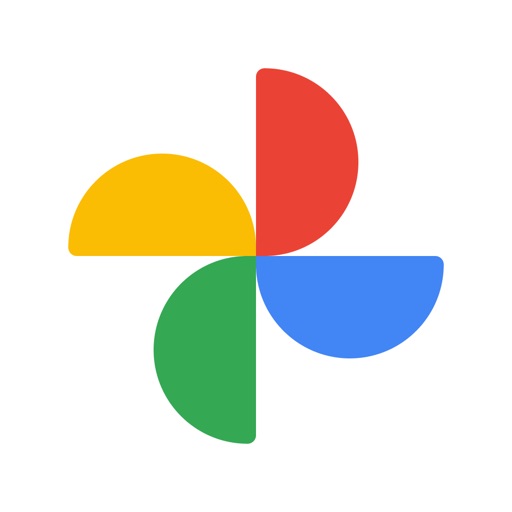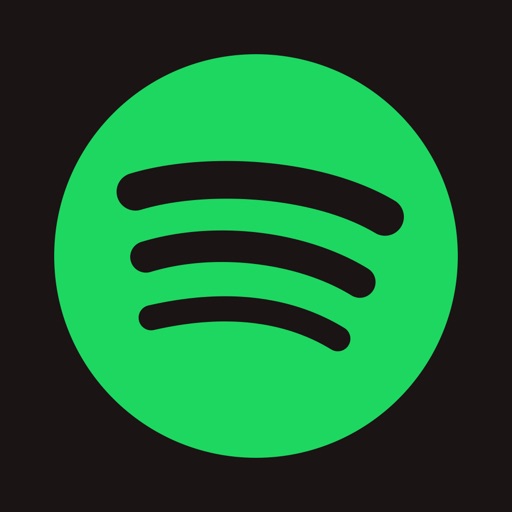※この記事はPRです。
あなたはiPhoneの定期的なバックアップをやっていますか?
定期的にバックアップを取ることで、iPhoneにもしもの事があっても復元できるので安心できますよね。
ただ、バックアップの重要性は理解しているものの、次の3つのタイミングでしかバックアップを取らない人も多いのではないでしょうか。
- iPhoneが壊れてしまったとき
- 新しいiPhoneを購入したとき
- iOSをアップデートするとき
バックアップは時間がかかってしまうことから、上記のタイミングでしかバックアップを取らない人がほとんどだと思います。
そこで今回は、
- バックアップに時間のかかる理由
- 解決案
について解説していきます。
iPhoneは毎年新しいモデルが出ているので、ぜひスムーズにデータ移行の参考としてみてください。
[jin_icon_account]この記事はこんな人におすすめ!
- バックアップを早くしたい
- バックアップから復元をしたい
- 特定のファイルを取り出したい
iPhoneのバックアップに時間がかかる5つの理由
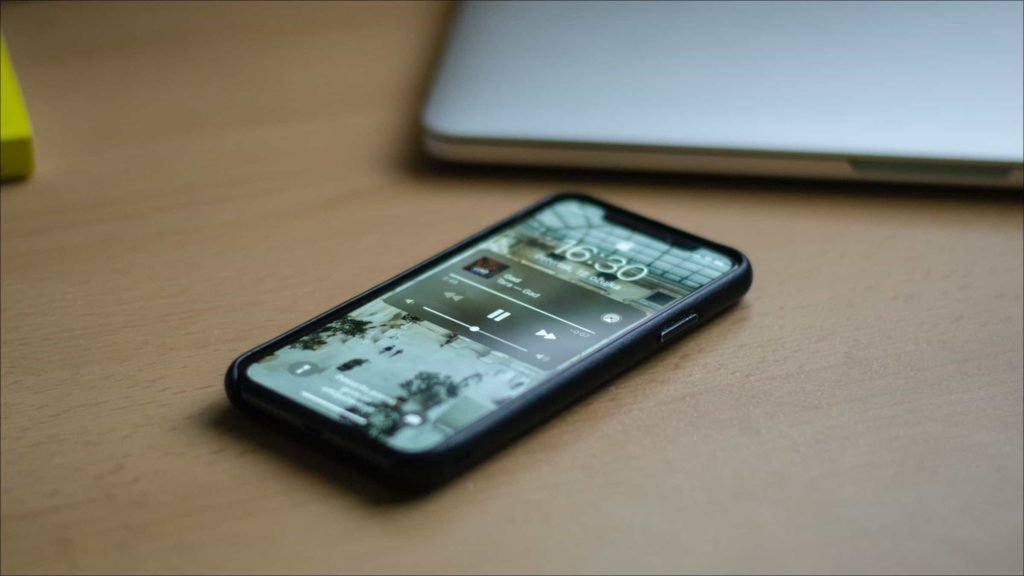
結論からお伝えすると、次の5つのどれかに該当しているのでiPhoneのバックアップに時間がかかっています。
理由①:アプリが多い
理由②:写真が多い
理由③:音楽・動画が多い
理由④:パソコンが古い
理由⑤:ケーブルに不具合がある
それでは具体的に1つずつ解説していきます。
理由①:アプリが多い
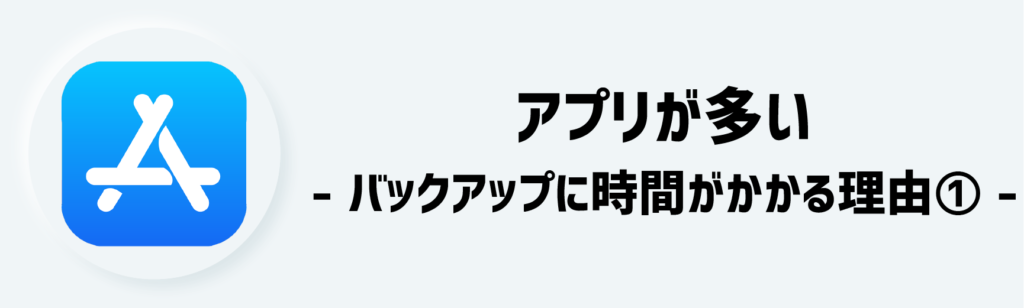
アプリが多いとデータも多くなります。
データが多いと、バックアップに時間がかかってしまいます。
そのため、使っていないアプリは削除した方が良いです。
使っているアプリ・使っていないアプリは、なんとなく体感でわかると思います。
もし削除するアプリの選定に迷うなら、僕のおすすめの方法で確認してみてください。
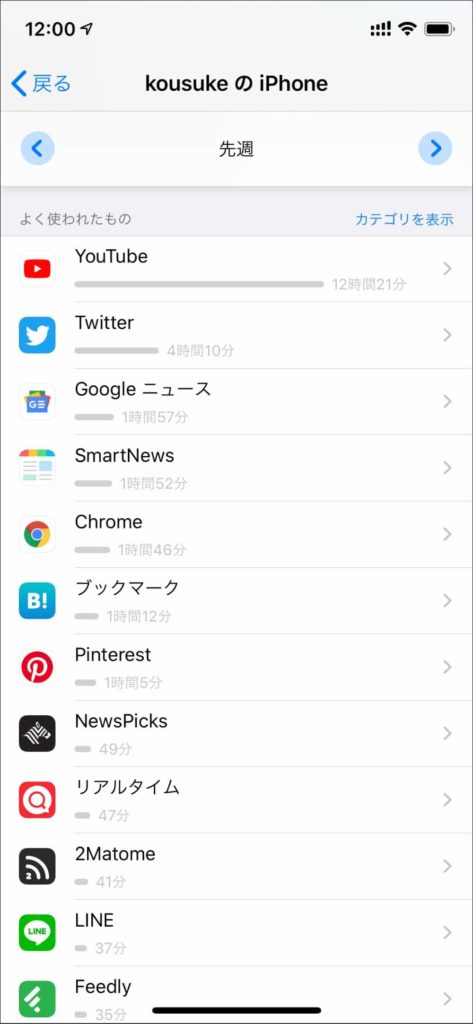
[jin_icon_number1circle]「設定>スクリーンタイム>すべてのアクティビティを確認する」で使っていないアプリを確認
[jin_icon_number2circle]使っていないアプリを削除
アプリの削除は思い切りが大事です!使っていないものは削除しましょう!
アプリの削除で電池持ちも改善される!
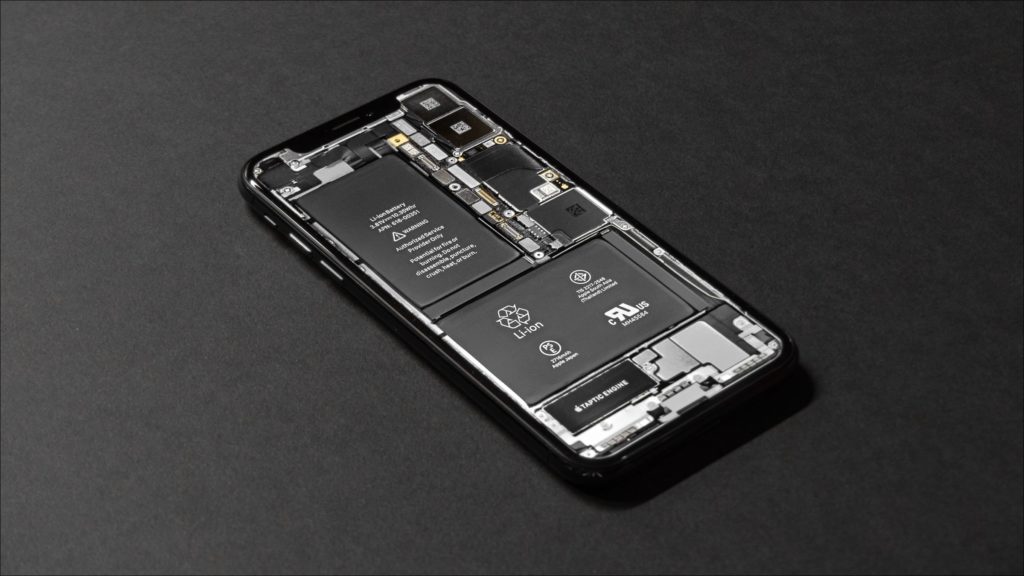
アプリを削除することで、電池持ちも改善します!
アプリを起動して使っていなくても、実は裏で動いて電池を消費していることが結構あります。
不要なアプリを削除して、バックアップのスピードと電池持ちを改善しましょう!
理由②:写真が多い
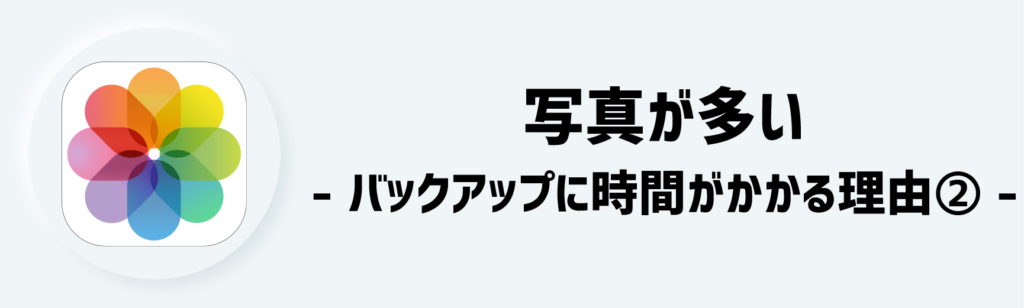
写真が多いこともバックアップに時間のかかる要因の1つです。
iPhoneで撮った写真は1枚2MBあったりするので、500枚で1GBくらいデータ量になってしまいます。
写真も意外とデータサイズが大きいんだね!
僕は毎日Googleフォトに写真を自動的にバックアップして、写真はどんどん削除することにしています。
Googleフォトに保存することで、
- PCからも閲覧可能
- 被写体を人物別に自動分類
- シーン別や撮影場所で検索可能
といったメリットがあります!
Googleフォトを使うことで、写真を探しやすくなるのでおすすめです!
理由③:音楽・動画が多い

音楽や動画は写真以上にデータ量が大きいです。
数件データがあるだけでもバックアップに時間がかかってしまいます。
動画はGoogleフォトへ保存して削除、音楽はSpotify等のサブスクを使って、本体へデータを保存しないようにすると良いですね!
理由④:パソコンが古い
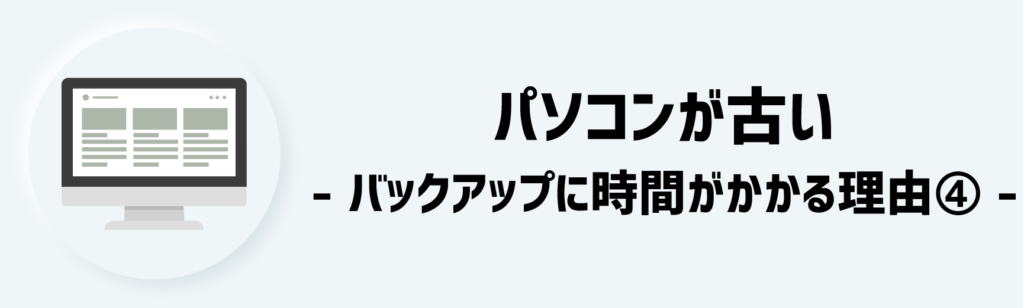
バックアップを取るためのパソコンが古いことも理由として考えられます。
パソコンが古いとスペックが低い可能性があるので、バックアップに時間がかかってしまう可能性があります。
Apple製品であるMacの使用、バックアップ保存先をSSDへすることで多少スピードがあがるのでおすすめです!
WindowsはiPhoneのバックアップが遅くなる事があるようです。
理由⑤:ケーブルに不具合がある
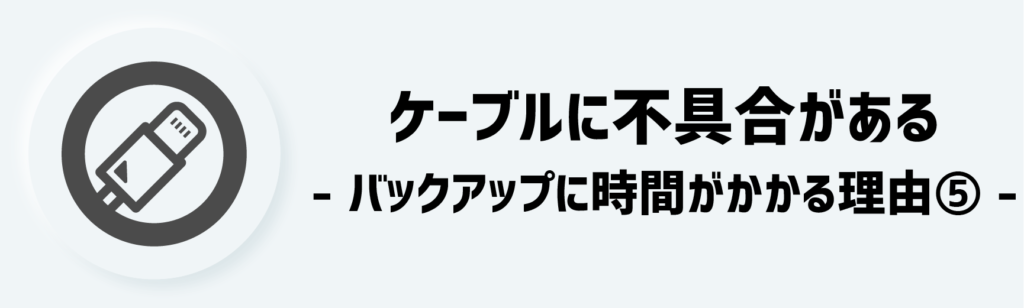
ケーブルに不具合がある場合も、バックアップに時間がかかる要因になります。
Made for iPhone以外のケーブルは、十分なデータ転送ができない可能性があるので、ケーブルの買い替えた方が良いですね。
【解決案】EaseUS MobiMoverがおすすめ
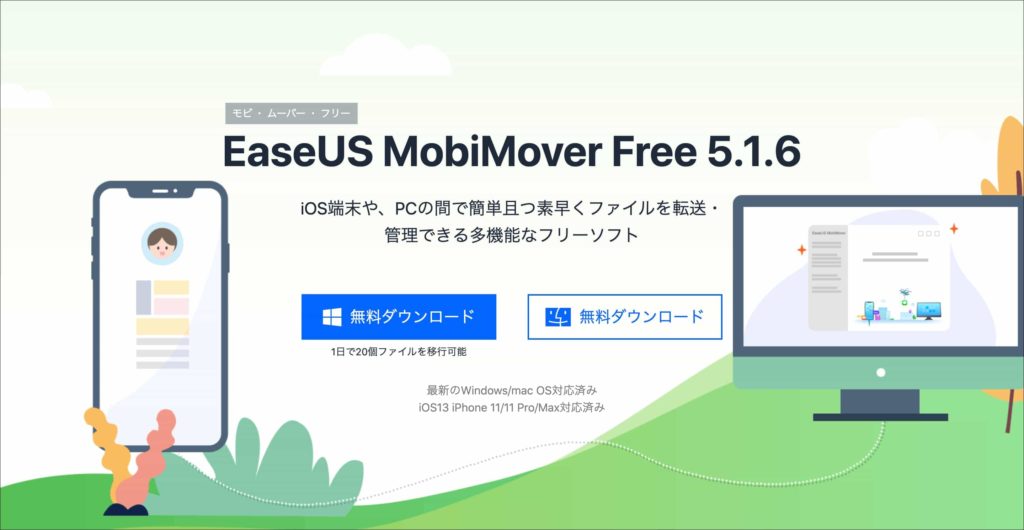
EaseUS MobiMoverは、1クリックでiPhoneのデータをパソコンへ転送できるソフトです。
特徴①:1クリックでバックアップ
特徴②:バックアップからの復元可能
特徴③:ファイルの個別転送も可能
特徴④:PCからロック解除が可能
特徴⑤:動画ダウンロード機能付き
このそれぞれの特徴的な機能について解説します。
特徴①:1クリックでバックアップが可能

1つ目の特徴は、1クリックでバックアップが可能な点です。
iPhoneとパソコンを繋ぎ、EaseUS MobiMoverを立ち上げることで、すぐにバックアップすることができます。
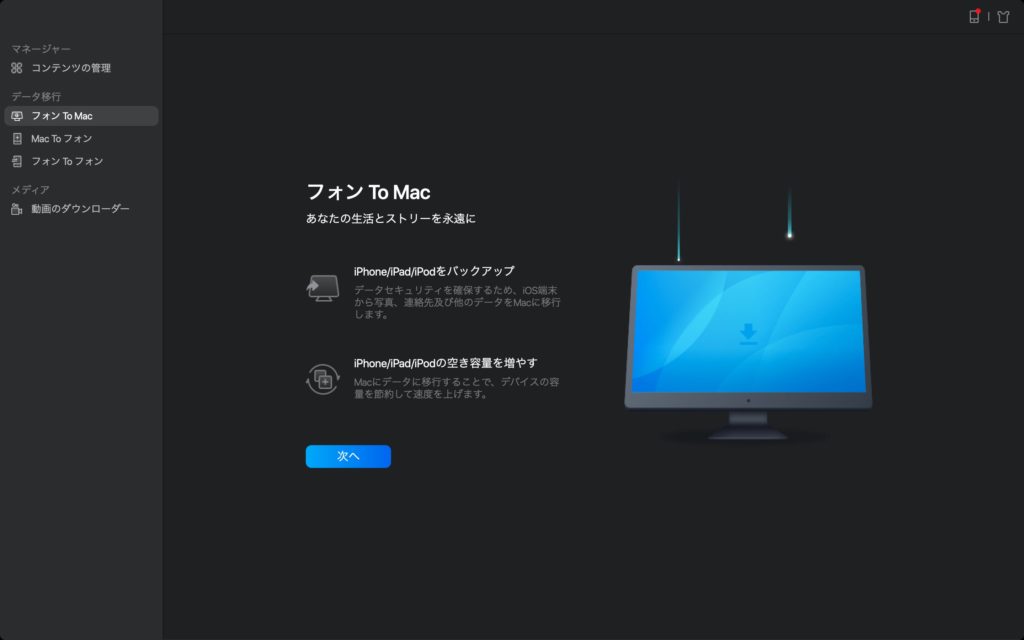
EaseUS MobiMover側で細かい設定が不要なところも嬉しいです。
特徴②:バックアップからの復元が可能

もちろんバックアップからの復元も可能です。
データを転送したいiPhoneとパソコンを繋ぎ、「Mac To フォン」からバックアップファイルを選択するだけです。
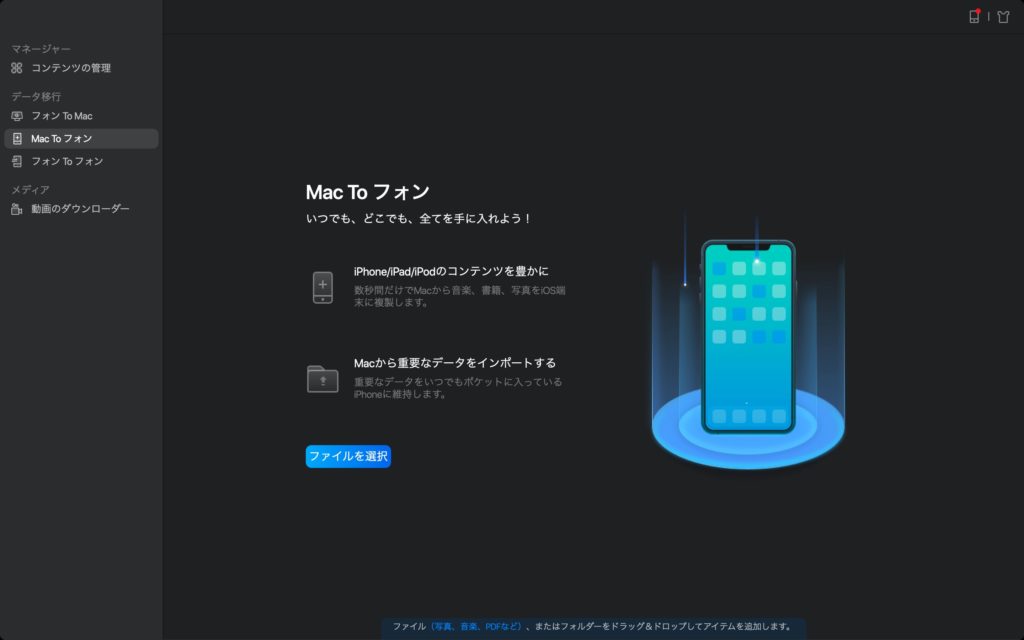
バックアップファイル以外にも、パソコンに保存されている画像・動画・PDF等のファイルの転送も可能です。
また、iPhone から iPhone へデータ転送もできます!
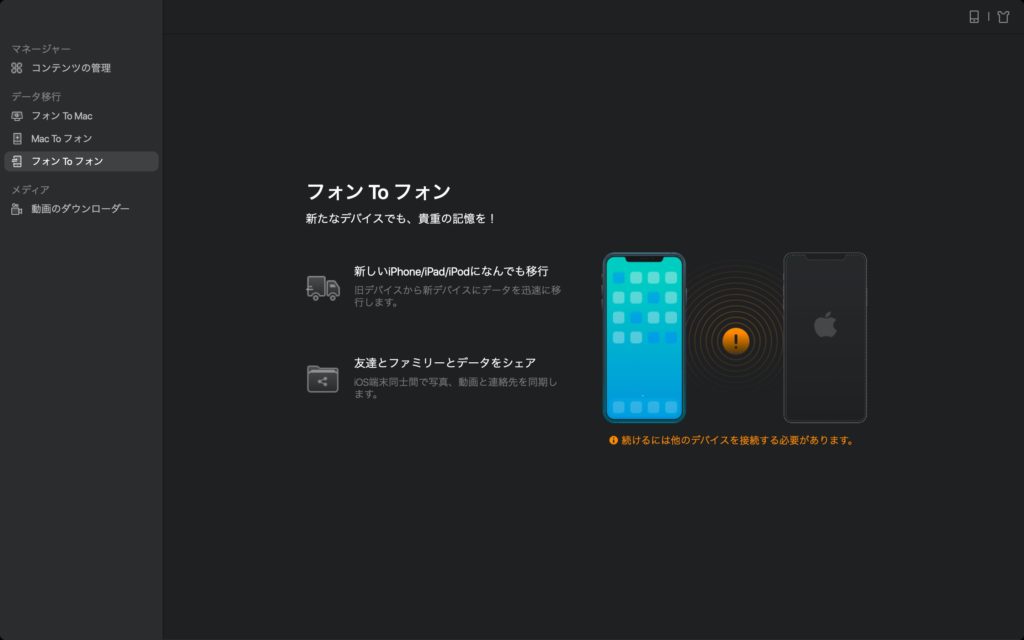
通常、新しいiPhoneを買っても「バックアップ→データ転送」の工程が必要なので、時間が結構かかりますよね。
EaseUS MobiMoverは、iOS同士でデータ転送ができるので時間の短縮になります。
特徴③:ファイルの個別転送も可能

EaseUS MobiMoverは、iPhone内のファイルの個別転送が可能です!
iTunesでもファイル転送は可能ですが、カメラロールからの個別転送はできませんよね。
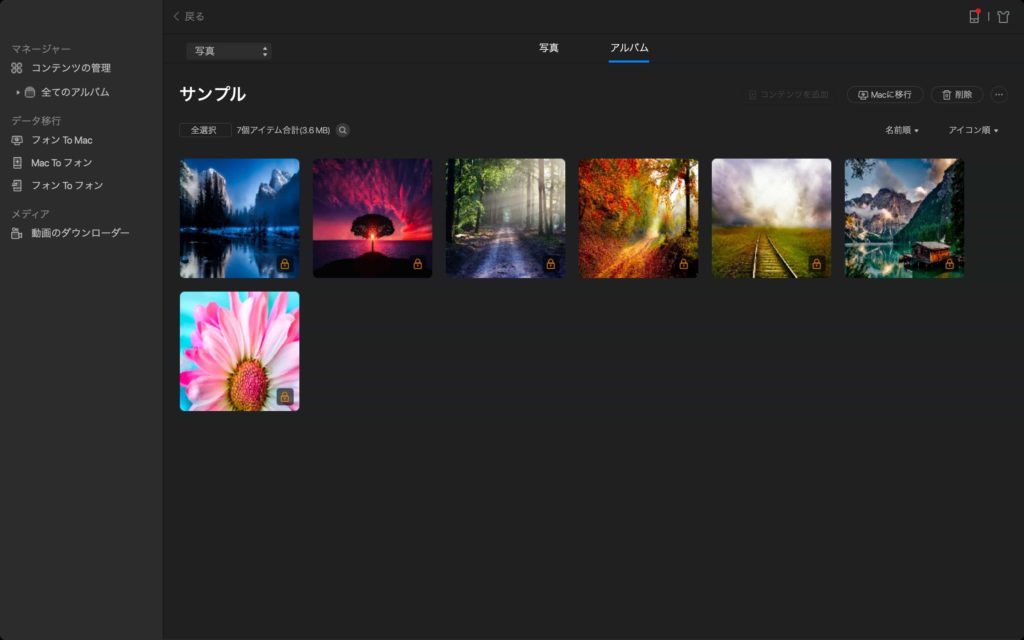
MacであればAirdropを使えますが、Windowsは「この写真だけ使いたい」場合、メールやLINEで送らないと使えません。
Windowsユーザーにとってはファイル個別転送はとても使いやすい機能だと思います。
特徴④:PCからロック解除が可能

Tech版に限った機能ですが、PCからiPhoneのロック解除が可能です。
おそらく画面が割れてタッチ操作ができない場合の機能であると考えられます。

iPhoneの画面が割れて操作できないけど、バックアップを取りたい人にとってはありがたい機能ですね!
特徴⑤:動画ダウンロード機能付き

EaseUS MobiMoverには、動画ダウンロード機能も付いています。
URLを指定するだけで、YouTube・Instagramなどの動画をダウンロードできます。
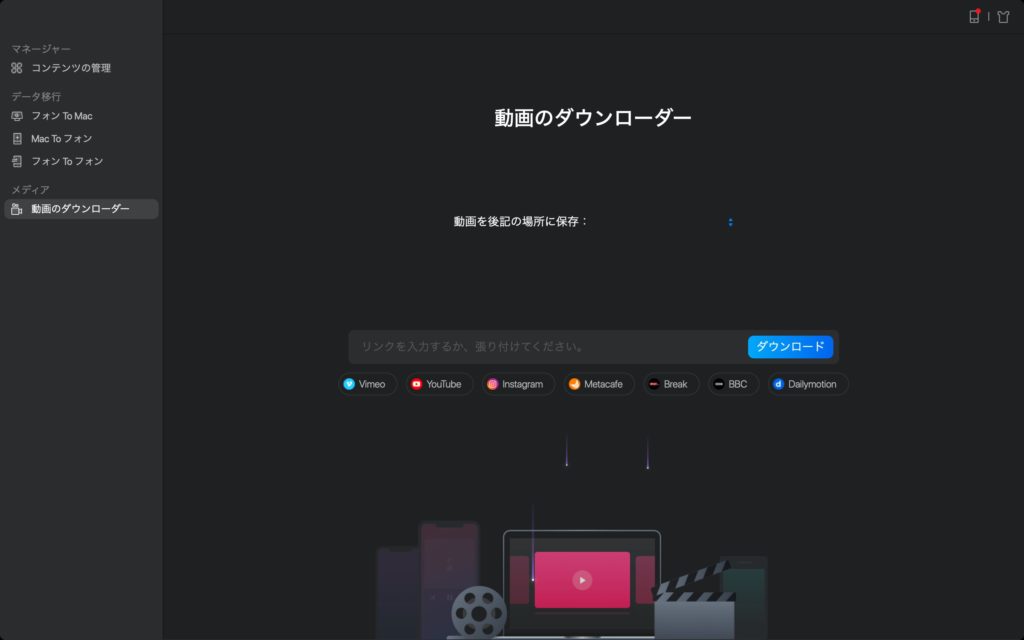
僕の自分のYouTubeチャンネルにアップした5分の動画は3秒でダウンロードできました。
動画のダウンロードは著作権法に違反する可能性があります。
YouTube動画をダウンロードするなら、Premium登録をおすすめします。
EaseUS MobiMover┃無料版・有料版の違い

EaseUS MobiMoverは、無料版と有料版があります。
無料版と有料版の違いは以下のとおりです。
Pro版には、1年版と永久ライセンス版があります。
Pro版は2年分の価格となっているので、2年以上利用する場合は、永久ライセンス版を購入したほうがお得ですね!
EaseUS MobiMover┃使ったみた感想

操作性・時間について
まずソフトの操作性は、シンプルで使いやすいです!
少ないクリックでバックアップが取れたり、復元ができるので、パソコン操作に不慣れな人でも迷わず使うことができると思います。
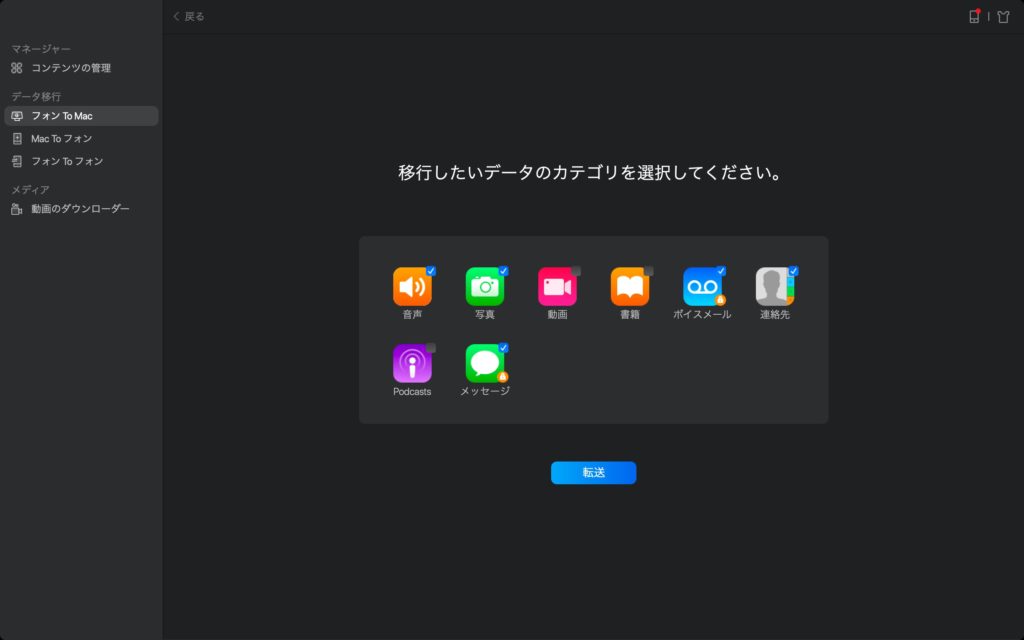
また、バックアップを取っている間は進捗が表示され、あとどれくらいで終わるかが分かりやすくて良いですね。
iTunesでも進捗はわかりますが、EaseUS MobiMoverの方が細かくバーが動くのでわかりやすい印象です。
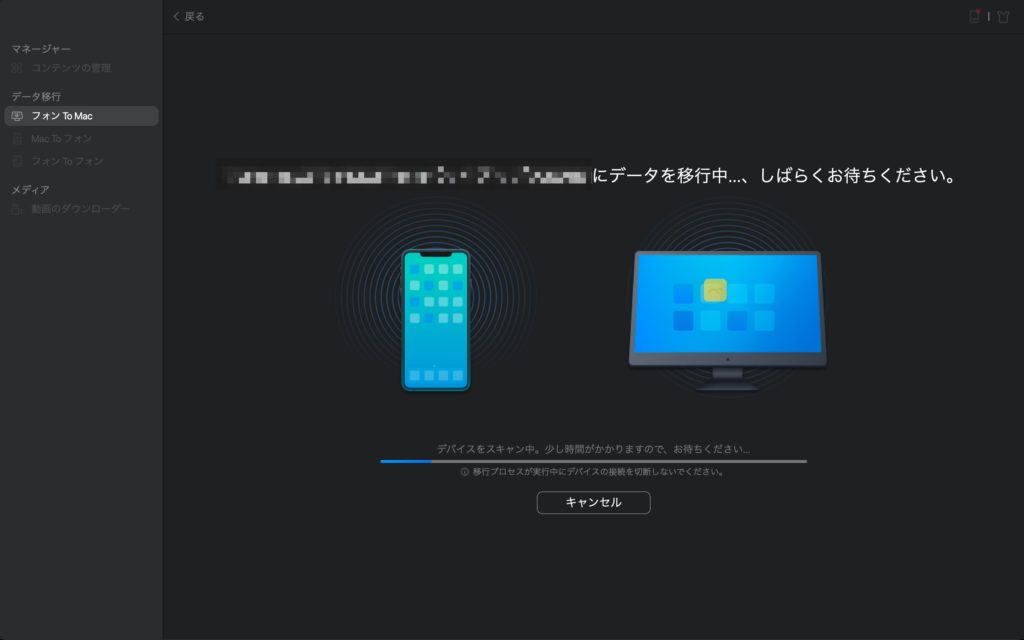
またEaseUS MobiMoverのバックアップのスピードは、100GBで約30分でした。
iTunes(Finder)では約40分だったので、EaseUS MobiMoverの方が25%早いという結果となりました。
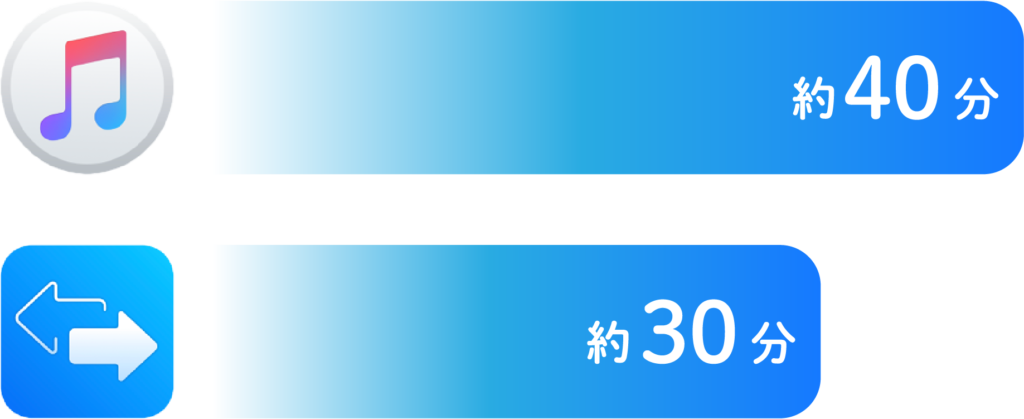
バックアップスピードは、パソコンのスペックや環境によっても異なります。参考としてお考えください。
安全性について

大切なiPhoneのデータを操作することになるので、EaseUS MobiMoverの安全性について気になりますよね。
結論から言うと、EaseUS MobiMoverは安全といえます。
その理由は以下のとおりです。
- ソフトインストール時の個人情報の登録が不要
- データアクセス時はiPhoneの許可が必要
- 提供会社の対応実績が豊富
iPhoneはパソコンからデータアクセスを行う際にパスワードが必要なため、勝手に操作されることはありません。

また、提供会社は、世界160以上の国と地域で数千万の顧客にデータ管理領域に特化したソフトを提供している実績も安心できますね。
そのため、安心してEaseUS MobiMoverを使って良いと思います。
まとめ:EaseUS MobiMoverはコンテンツ管理ソフトとして最適
今回はiPhoneのバックアップが遅い理由と、その解決案として「EaseUS MobiMover」をご紹介しました。
バックアップが遅い原因は、ざっくり言えばデータが多すぎる事です。
データを減らすことでスムーズなバックアップが可能となります。
また、バックアップの際に「EaseUS MobiMover」を使うことで、FinderやiTunesよりコンテンツ管理がしやすくなります。
無料でも使えるソフトなので、一度試してみてはいかがでしょうか。